PS做帆布畫效果教程
2022-12-25 23:57:54
來源/作者: /
己有:8人學習過
11、新建一個透明圖層2并置于圖層1的下方,用白色進行填充,如下圖所示:

12、單擊選擇圖層2,按Ctrl+A鍵全選,選擇菜單“選擇->修改->邊界”,設置寬度為6,如下圖所示:
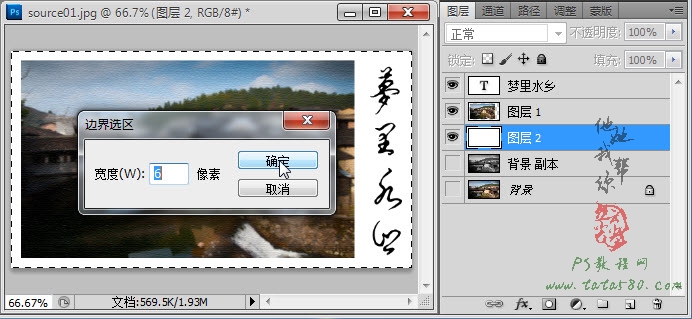
13、得到邊界選區后,選擇菜單“編輯->填充”,這里用黑色進行填充,效果如下圖所示:

14、最后還可以對圖層1進行描邊,并添加“亮度/對比度”調整圖層進行光澤調整等,這里不再詳述,讀者可根據需要自行擴展,到此本例的帆布畫效果就大致完成。

上一篇:ps華麗花紋制作教程
下一篇:ps為靜物處理出夢幻的朦朧特效




























